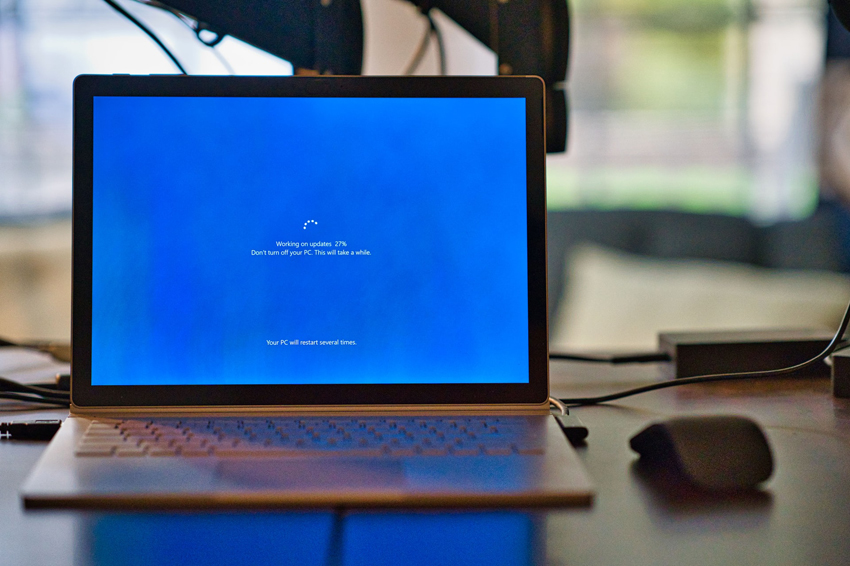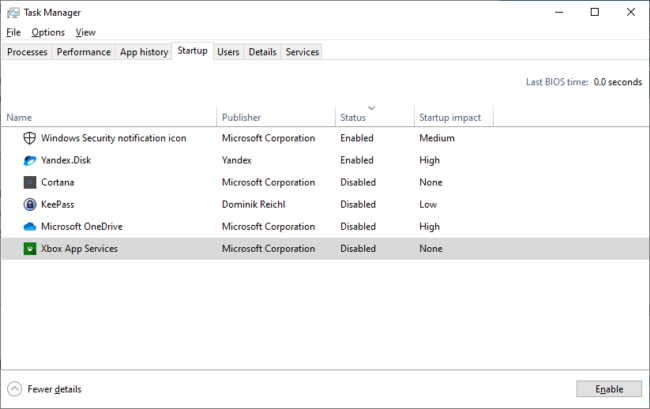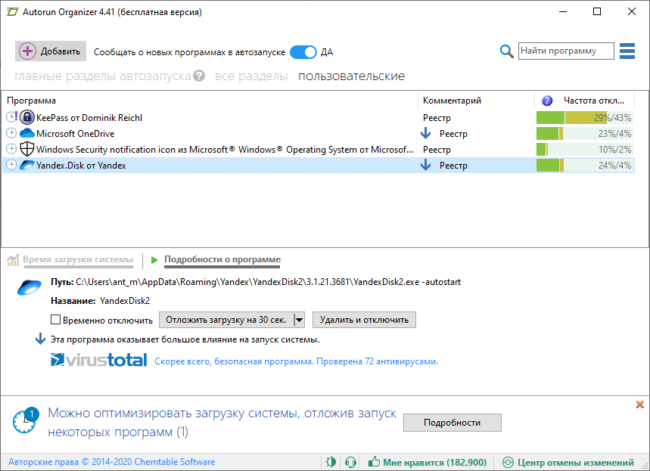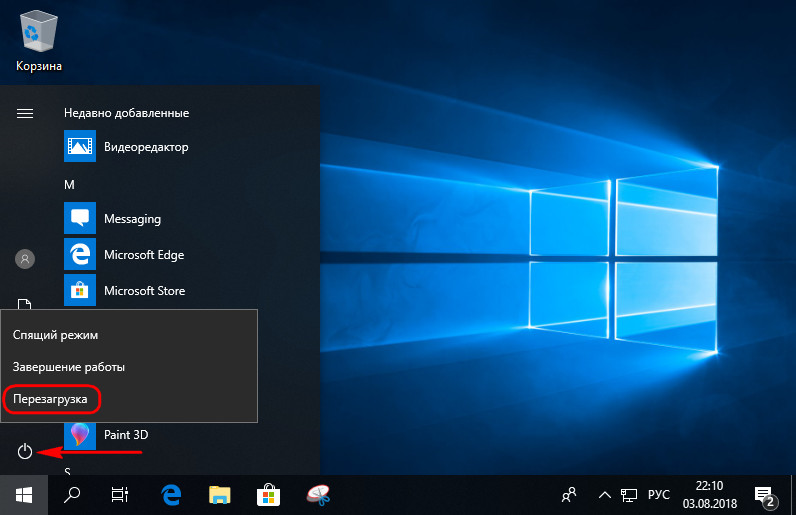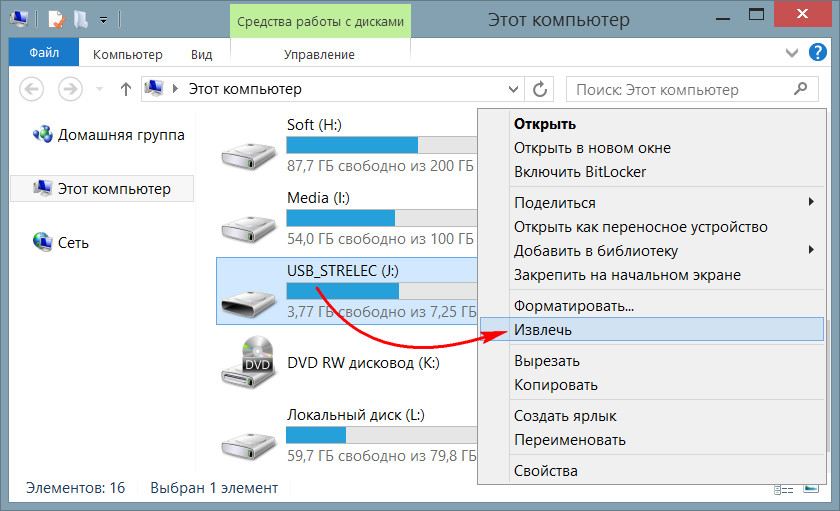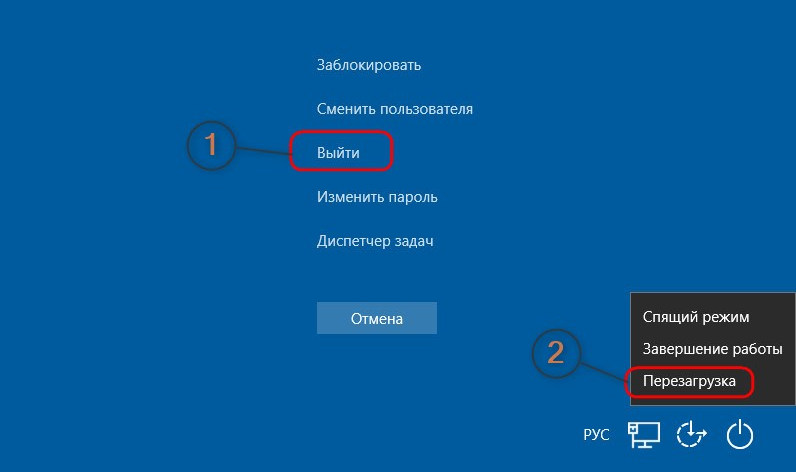как часто можно перезагружать ноутбук
Как часто следует перезагружать компьютер
Каждому владельцу компьютера приходится завершать работу системы и через некоторое время вновь ее запускать. Неудивительно, что многие пользователи задаются вопросом, в каких случаях предпочтительней завершение работы, а в каких лучше ограничиться перезагрузкой. Давайте разберемся.
Предпочтительность перезагрузки или завершения работы зависит от компьютера и ОС. Одно дело, если вы работаете с Mac, другое, если у вас ПК с операционной системой Windows. Рассмотрим оба варианта.
Выключение и перезагрузка в MacOS
В MacOS, семействе операционных систем компании Apple, процессы выключения и перезагрузки идентичны. В обоих случаях очищаются кэш и оперативная память, а все выполняющиеся процессы завершаются. То есть выбор варианта зависит от дальнейших действий. Если Macintosh или MacBook вам понадобится нескоро, выключайте. Если собираетесь продолжить работу, перезагружайте.
Выключение и перезагрузка в ПК с Windows
В последних релизах операционных систем семейства Windows дело обстоит иначе. Начиная с Windows 8, по умолчанию активирована опция гибернации. Это значит, что система создает специальный файл для ускорения загрузки ОС при включении после завершения работы.
Перезагрузка ПК рекомендуется при необходимости, например, при обновлении ОС
Именно из-за функции быстрого запуска рекомендуется не выключать компьютер, а перезагружать систему при обновлении драйверов, установке и удалении приложений.
Как часто нужно перезагружать систему
В вопросе частоты перезагрузки компьютера мнения расходятся. Одни отмечают, что во время включений происходят скачки напряжения, что снижает срок эксплуатации оборудования. Другие возражают, что влияние на «железо» незначительно и его не стоит принимать во внимание.
Третьи полагают, что постоянно работающие ПК нужно перезагружать хотя бы раз в неделю для поддержания стабильной работы. Есть и мнение, что перезагрузка необходима лишь при запросе самой системы (установка обновлений и программ) и при нестабильной работе ОС.
Но никаких норм от производителей ПК, указывающих на периодичность перезагрузки компьютера, нет. Поэтому мы рекомендуем ориентироваться на потребность в этом, когда она появляется: вы удаляете ПО, обновляете систему, устраняете проблемы и т.д.
В чем польза перезагрузки компьютера
Персональный компьютер или ноутбук может работать без выключения долгое время. Рядовые пользователи, не разбирающиеся в электронике, часто спрашивают, как часто нужно перезагружать компьютер и есть ли от этого польза. На самом деле это очень важное действие, без которого в системе может произойти сбой.
Для чего компьютерам необходима перезагрузка
Основные составляющие любого ПК – жесткий диск (винчестер), оперативная память (ОЗУ) и операционная система (Windows, Linux и др.).
На жестком диске хранятся все файлы, оперативная память обрабатывает все происходящие в реальном времени процессы, а операционная система является между ними главным связующим звеном. Чем больше действия совершается на устройстве, тем больше задействовано оперативной памяти – она хранит всю обрабатываемую информацию.
ОЗУ имеет ограниченный объем. Абсолютно каждая программа, будь то Скайп или окно с электронной почтой забирает определенный объем памяти.
Одновременный запуск нескольких программ и большого числа окон в браузере требует немало ресурсов от ОП. Когда количество информации начинает заполнять оперативную память, существенно снижается производительность компьютера. Он начинает «виснуть», «тормозить», выдавать ошибки. Словом – происходит сбой системы.
Обычно мастера компьютерной техники, анализируя поломку, первым делом перезагружают устройство, чтобы посмотреть, как оно будет работать после.
При перезагрузке происходит сброс всех процессов и очистка оперативной памяти. Поэтому периодически выключать компьютер просто необходимо для поддержания его «здоровья».
Как правильно перезагрузить компьютер
Можно выполнить перезагрузку жестким способом – выдернуть шнур из розетки. Некоторые так и поступают. Но это очень неправильный метод, который следует избегать.
При резкой принудительной перезагрузке система не сможет сохранить активные данные и можно потерять часть важных файлов. Такое действие наносит вред жесткому диску. Кроме того, при включении после жесткой перезагрузки ОС будет долго загружаться, приводя себя в порядок.
Самый правильный способ – перезагрузить машину через специальную команду, расположенную в меню «Пуск». Находится оно обычно в левом нижнем углу экрана. Нажав на него можно увидеть снизу командную строку «Завершение работы». Далее, по стреле можно выбрать «Выключение» или «Перезагрузка».
При активации команды «Перезагрузка», компьютер выключится и заново включится самостоятельно. Выбрав команду «Выключение», включать машину придется вручную.
Есть также командный метод выключения или перезагрузки:
Не забывайте перед выключением сохранять все файлы и закрывать программы. Если этого не сделать, операционная система будет оповещать вас о необходимости закрыть все папки, программы, окна браузера.
Как часто следует делать перезагрузку
В идеале выключать компьютер нужно каждый день. Это полезно для операционной системы – она не будет захламляться и тормозить работу всех процессов.
Но имейте в виду, что перезагрузка ПК не устраняет вредоносные программы, вирусы, сбои в жестком диске и многие другие проблемы, которые могут возникнуть у любой машины. Перезапуск – это функция позволяющая, очистить оперативную память и облегчить работу операционной системы.
Польза перезагрузки компьютера
Перезагрузка компьютера – это важнейшая функция, которая гарантирует бесперебойную работу системы, даёт ей возможность обновиться. Но всё не так просто. Если неправильно делать перезагрузку компьютера или проводить ее слишком часто, можно нанести серьезный вред своему ПК или ноутбуку.
Для чего нужна перезагрузка
Чтобы дать ответ на этот вопрос, нужно разбираться в принципах работы прибора. Основные в нём это ядро, винчестер и оперативная память. Говоря простым языком, жёсткий диск – это склад всей имеющейся информации, ядро – это обработчик данных, а ОП – связующее звено между всеми деталями.
Чем мощнее жёсткий диск и ядро, тем активнее работает прибор, но память – величина наполняемая. Чем больше функционирует ПК, тем больше информации сохраняется. В итоге объем заполняется, производительность снижается, в программах происходит сбой.
При этом могут утратиться очень важные данные, которые будет или очень проблематично восстановить или вообще невозможно. Вот именно чтобы избежать этой проблемы нужно регулярно переустанавливать компьютер.
И ещё одна причина, по которой необходимо проводить эту операцию, связана с деятельностью внутренних сервисов. Чтобы настройки конфигурации работали четко и без перебоев, нужно проводить перезагрузку. Конечно, причин на осуществление этой функции намного больше, но все они вытекают из этих двух.
Как перезагрузить
Есть три способа переустановить ПК:
Произвольная перезагрузка проводится самой системой. Происходит это, когда не хватает памяти или же в работе прибора произошел сбой, такой, как например, атака вируса. В результате произвольной перегрузки несохраненные данные исчезают, вернуть их нельзя.
Владельцам ПК, столкнувшимся с такой ситуацией, нужно сменить используемый антивирус, осуществить глубокую проверку, дефрагментацию и очистку жесткого диска.
Если атак не выявлено, лучше полностью переустановить ОС.
Жёсткое или аварийное включение-выключение ПК не позволяет сохранить большинство данных и приносит вред основному диску, но иногда без этого приёма не обойтись. Такую переустановку выполняют, если отключился экран, полностью зависла система, либо есть угроза для информации, хранимой на компьютере.
Для этого следует нажать на маленькую кнопочку Reset, которая расположена под кнопкой выключения. Если на нажатие на эту кнопку компьютер не реагирует, когда можно выключить ПК, нажав на большую кнопку. Через 30-50 секунд включить.
В это время нужно смотреть на индикаторы. Если при включении мигает лампочка зелёным, значит, система обменивается данными с жестким диском. Чтобы не происходило, в процесс лучше не вмешиваться, иначе могут произойти серьезные поломки
Ручная перегрузка – самый щадящий способ из всех существующих. Она позволяет сберечь данные, не вредит прибору. Сделать это можно следующими способами:
Регулярная перезагрузка компьютера, если только это не аварийная, принесет только пользу. Благодаря ей «умная» машина сама осуществит поиск имеющихся проблем и их устранение. По поводу частоты ее проведения четких рекомендаций нет. Ручную можно проводить хоть и каждый день. А вот если она происходит сама по себе, есть повод обратиться в сервисный центр.
Не перезагружайте Windows, это не нужно делать часто
Вы слышали о том, что Windows надо периодически перезагружать для предотвращения глюков и исправления проблем. Кто-то даже регулярно перезагружает систему для профилактики. Давайте разберем насколько это необходимо и когда нужно перегружать ПК.
Как человеку, который годами не переустанавливает систему и у которого компьютер работает сутки напролет без перезагрузки, мне не знакома практика постоянных рестартов. Делаю это после установки обновлений или после установки программ. В остальное время ПК работает без остановки день и ночь. Перезагрузки ему не нужны, они попусту тратят мое время.
В чем причина глюков
Большое количество запущенных процессов и малый объем свободных ресурсов компьютера — частая причина глюков. При этом мощность системного блока тут совсем не причем. Даже крутой комп можно нагрузить так, что он будет еле дышать.
Система пытается выполнить какую-то задачу, а параллельно с этим другие процессы занимают процессор, память и диск своими задачами. Эти фоновые процессы возможно и не нужны вам здесь и сейчас. Получается, что компьютер живет своей жизнью, а вы ему мешаете.
Можно перезагружаться хоть каждый час. Да и срабатывать будет не всегда, если автозагрузка забита ненужными программами.
Как избавиться от этого раз и навсегда
Следите за автозагрузкой Windows и не давайте ненужным приложениям запускаться автоматически, забивая ресурсы. Чем меньше ресурсов у компьютера, тем меньше программ в автозагрузке должно быть. В идеале там не должно быть ничего. Это позволит использовать максимальный объем ресурсов ПК для ваших задач.
Если какая-то программа все же нужна при запуске системы, то следите за ее активностью. Допустим, вы пользуетесь Яндекс.Диском для хранения и обмена данными с коллегами. Отказаться от его автозапуска вы не можете по объективным причинам. Контролируйте, когда приложение проявляет максимальную активность (синхронизируется), а когда просто висит в памяти в ожидании. Иконка в системном трее (области системных часов) — хороший индикатор. Если идет синхронизация (на иконке крутятся стрелочки), то подождите завершения, а уже затем начинайте выполнять нужную задачу. Либо временно отключите Яндекс.Диск, выполните что необходимо, а затем запустите его снова.
Если у приложения нет значка в трее или он не отображает текущий статус, то можно использовать Диспетчер задач Windows для отслеживания активных процессов. Например, так можно узнать о плановой проверке компьютера антивирусом.
Как защитить автозагрузку
Вы можете вручную контролировать список автоматически запускаемых программ в Диспетчере Задач. В Windows 10 это особенно доступно. Нажимаете Ctrl-Shift-Esc, переключаетесь на вкладку автозагрузки и проверяете список. Ненужное отключаете, а нужное оставляете.
Но можно упростить процесс, используя дополнительные утилиты вроде Autorun Organizer. Там есть функция контроля автозагрузки, которая сообщит о появлении новых процессов сразу после их появления. При этом сама утилита практически незаметна в системе.
Что дадут эти процедуры
Если вы возьмете под контроль автоматически запускаемые приложения, то навсегда сможете забыть про регулярные профилактические перезагрузки Windows, которые будут лишь отнимать время. Вам будет хватаеть той перезагрузки, которая проиходит в результате выключения компьютера на ночь. На ноутбуках это будет еще реже, если переводить систему в режим сна или гибернации при закрытии крышки. Дополнительный перезапуск потребуется разве что после установки обновлений.
Вредна ли частая горячая перезагрузка компьютера (Hard Reset)?
Вредна ли частая горячая перезагрузка компьютера? Когда он внезапно перезапускается из-за перегрева или прочих неполадок комплектующих. Либо же мы сами жмём аппаратную кнопку Hard Reset из-за длительного зависания системы Windows. У простого пользователя, увы, не всегда есть возможность оперативно выяснить причину возникшей проблемы и устранить её. И иногда приходится мириться с ситуацией до появления, в частности, финансовой возможности её разрешения.
Чем же рискуем мы, подвергая своё компьютерное устройство частым внезапным перезагрузкам?
Горячая перезагрузка по-разному влияет на отдельные компоненты компьютера и его программную составляющую. Так что в каких-то моментах Hard Reset вредна, в каких-то – нет. Что именно может пострадать, а что – нет?
1. Материнка, процессор, оперативная память
Но к работе материнской платы, процессора и «оперативки» всё это не имеет никакого отношения. Эти компоненты в большей степени подвержены износу не при частых перезагрузках, когда электропитание не отключается, а при частых выключениях и включениях. Так как при включении на эти комплектующие подаётся повышенный стартовый ток.
Компьютер нежелательно полностью выключать на короткое время, а потом включать его снова. Лучше погрузить его в сон или отправить в гибернацию.
2. Носители информации
Частый диагноз некорректно отключаемых флеш-устройств бюджетного сегмента – слёт прошивки контроллера. Если компьютер бесконтрольно перезагружается, лучше до появления возможности отнести его в сервис ограничить работу с внешними флеш-устройствами информации.
3. Пользовательские данные и программы
4. Windows
Windows очень не любит Hard Reset. Более того, это самый уязвимый к частым горячим перезагрузкам компонент из всех составляющих компьютера. Грубое прерывание работы операционной системы может повредить её системные файлы или файлы загрузчика. В результате чего получим синий экран смерти. Если после включения Windows автоматически запускает проверку диска на предмет ошибок файловой системы, но предусматривает отмену такой проверки нажатием любой клавиши, отменять проверку не стоит.
Нажатием кнопки «Hard Reset» на системнике не нужно злоупотреблять при частых зависаниях системы. В этом случае без участия специалиста сервисного центра как минимум можно:
• Просканировать компьютер на предмет поиска вирусов;
• Запустить проверку целостности системных файлов;
• Запустить проверку файловой системы;
• Откатить к точке восстановления, если таковая ранее, когда было всё нормально, создавалась;
• В крайнем случае вернуть Windows к начальному состоянию (версии 8.1 и 10 такую возможность предусматривают) или переустановить.
Когда дело имеем с бесконтрольно перезагружающимся компьютером из-за аппаратных проблем, обязательно нужно сделать бэкап и обеспечить наличие загрузочного носителя с программой-бэкапером. Если Windows уйдёт в синий экран, в таком случае можно будет её восстановить из бэкапа.
И ещё мелкий, но очень важный нюанс.
Точку отката Windows или бэкап нужно обязательно сделать перед тем, как нести компьютер в сервис. Дело в том, что если там явных причин бесконтрольной перезагрузки (как то: засорённость системника, вздувшиеся конденсаторы и т.п.) не обнаружат, там могут пойти путём поиска вызывающих проблему комплектующих методом исключения. И проверять ваше железо в связке с тестовым железом сервиса. А смена начинки компьютера может вызвать если не серьёзный сбой, то как минимум тормоза из-за конфликта драйверов. Причём в сервисе такой конфликт не обязательно должны выявить, поскольку он может возникать только в условиях конкретно ваших пользовательских нагрузок. Вот тут-то и пригодится точка отката или бэкап.